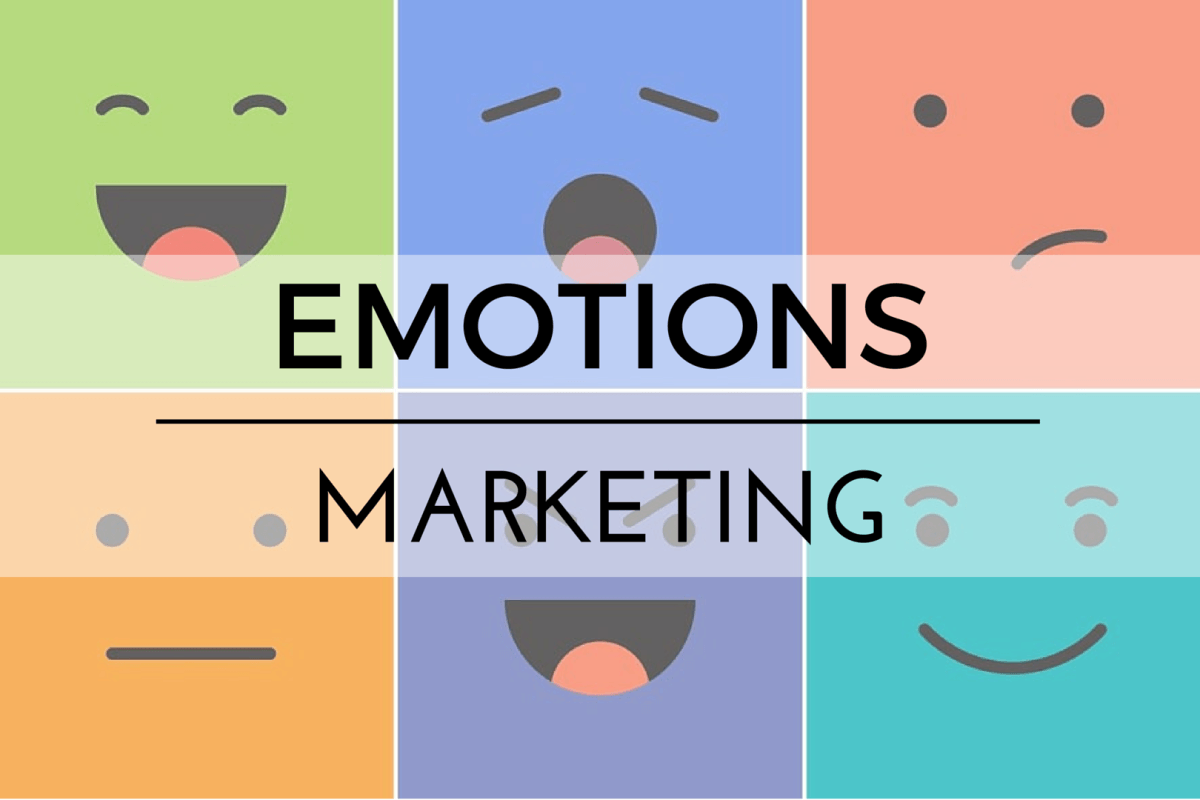1. Tách biệt quảng cáo trên desktop và trên di động
Sử dụng các chiến dịch quảng cáo riêng rẽ để hiển thị trên desktop và các thiết bị di động sẽ giúp bạn tối ưu được quảng cáo, việc đặt giá quảng cáo (bids) cũng như tỉ lệ chuyển đổi. Quảng cáo và Call-to-action (CTA – Lời kêu gọi hành động) luôn hiển thị rất khác nhau trên giao diện desktop và điện thoại, vậy nên bạn hãy thiết lập các chiến dịch quảng cáo riêng.
Nếu bạn sử dụng Power Editor, bạn có thể chọn đối tượng thiết bị hiển thị trực tiếp từ cài đặt quảng cáo.
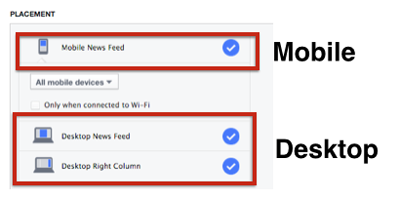
Phân biệt quảng cáo hiển thị trên desktop và di động
2. Tối ưu hóa bằng cách tách biệt quảng cáo trên News Feed và quảng cáo cột phải
Một người làm marketing thông minh sẽ luôn biết cách thiết lập quảng cáo có tính phân đoạn cao. Tách biệt quảng cáo hiển thị trên News Feed và quảng cáo hiển thị ở cột phải (right-column ads) là cần thiết để tối ưu hóa quảng cáo đối với các thiết bị, vị trí và các mục đích quảng cáo khác nhau.
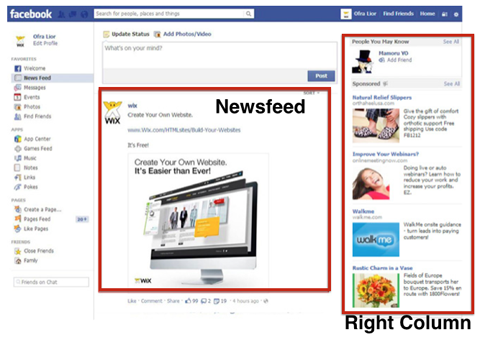
Phân biệt quảng cáo trên News Feed và cột phải
Trong hình ảnh trên, bạn có thể thấy rằng, quảng cáo hiển thị trên News Feed luôn có hình ảnh lớn hơn và cấu trúc quảng cáo rất khác so với khi nó được hiển thị ở bên cột phải. Điều này có nghĩa, 1 quảng cáo dù giống nhau nhưng sẽ hiển thị rất khác nhau ở 2 vị trí khác nhau.
3. Thử nghiệm những hình ảnh khác nhau
Hình ảnh là yếu tố quan trọng nhất của quảng cáo và người dùng sẽ dựa vào hình ảnh để quyết định xem có nên nhấn xem một bài quảng cáo hay không. Hãy thử nhiều hình ảnh khác nhau và tìm ra những hình ảnh tốt nhất làm tăng CTR (click-through-rate) và tỉ lệ chuyển đổi. Chỉ cần nhìn qua tỉ lệ CTR ở dưới đây, bạn đã có thể biết hình ảnh khác nhau sẽ đem đến tỉ lệ CTR khác nhau nhiều như thế nào!
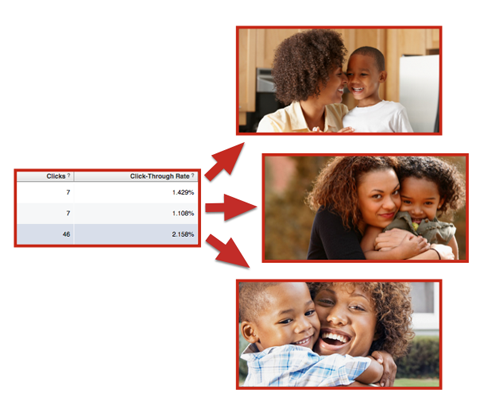
Hình ảnh khác – hiệu quả khác!
4. Lựa chọn CTA phù hợp
Facebook cho phép bạn lựa chọn CTA cho mỗi bài đăng quảng cáo. CTA có sức ảnh hưởng rất lớn tới CTR và tỉ lệ chuyển đổi, vì thế bạn nên phân chia nó thật hợp lý cho mỗi lần sử dụng.
Bạn có thể tìm thấy các tùy chọn về CTA trong Ad Setup menu. Hiện tại, các lựa chọn này bao gồm Book Now (Đặt hàng/Đặt chỗ ngay), Download (Tải về), Learn More (Tìm hiểu thêm), Shop Now (Mua ngay) và Sign Up (Đăng ký)
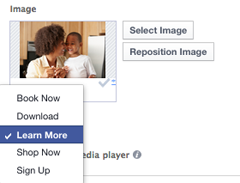
Các tùy chọn về call to action
5. Phân đoạn đối tượng cho các quảng cáo
Khách hàng có sở thích và đặc điểm khác nhau, thế nên việc quảng cáo được thực hiện để hiển thị với đối tượng khách hàng tương ứng là điều dễ hiểu. Bạn nên tập hợp các đặc điểm tương đồng vào trong cùng một nhóm và thiết lập quảng cáo khác nhau cho các nhóm khác nhau.
Ví dụ, giả sử rằng những lợi ích mà bạn hướng đến bao gồm:
- AdWords
- AdWords expert (Chuyên gia AdWords)
- Google Certification Program (Chương trình chứng nhận của Google)
- Facebook ads (Quảng cáo Facebook)
- Facebook marketing (Marketing trên Facebook)
- Facebook marketing solutions (Giải pháp marketing trên Facebook)
- Facebook marketing hour day (Marketing trên Facebook hàng giờ mỗi ngày)
- Online advertising (Quảng cáo trực tuyến)
- Digital marketing (Marketing số)
- Marketing online (Marketing trực tuyến)
Bạn có thể phân chia những đặc điểm này thành 3 nhóm như dưới đây và thiết lập các chiến dịch quảng cáo tương ứng. Việc này cho phép bạn tối ưu hóa quảng cáo dựa trên các đặc điểm riêng của người dùng và chỉ tập trung vào các đặc điểm này thay vì phân tán đến nhiều thứ khác.
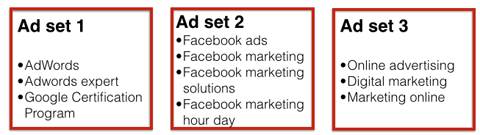
Quảng cáo cho các đối tượng khác nhau
6. Thiết lập Conversion Pixel
Conversion Pixel là gì? Đó là 1 đoạn code được tạo ra từ hệ thống và nhà quảng cáo sẽ thêm đoạn code đó vào trang mục tiêu trên website. Trang mục tiêu đó phải thể hiện rõ nhất hiệu quả hành động chứng tỏ khách hàng có tương tác với quảng cáo (đăng kí thành viên, click vào mua hàng, hoặc đơn giản là xem một trang nào đó trên website…).
Để thiết lập Conversion Pixel, đăng nhập vào phần “Ad Manager” của bạn và nhấp chuột tới Conversion Tracking.
Thiết lập conversion pixel
Khi trang mới hiện lên, nhấn vào nút Create Pixel màu xanh ở phía dưới bên phải màn hình.
Nhấn nút Create Pixel
Làm theo các hướng dẫn thiết lập để hoàn thiện Conversion pixel của bạn. Khi bạn nhận được đoạn mã code, hãy chắc chắn rằng bạn đã thiết lập đoạn code vào phần dưới của trang cảm ơn khách hàng (Thank-you Page)
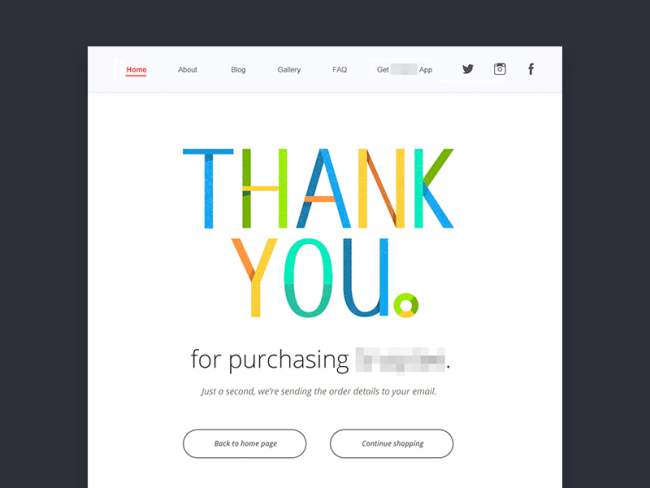
Trang cảm ơn khách hàng
Lúc này, bạn có thể kiểm tra được hiệu quả tốt hơn trong việc marketing trên Facebook
7. Chỉ định Conversion Code
Facebook cho phép bạn thiết lập nhiều Conversion code (Mã chuyển đổi) trong trường hợp bạn muốn hướng đến nhiều mục đích khác nhau trên website, ví dụ như tới trang mua sắm (shopping cart page) hay trang cảm ơn khách hàng (thank-you page).
Bạn sẽ cần chỉ rõ rằng đoạn mã nào phù hợp với mục đích chuyển đổi mà bạn đang cần hướng đến. Vì thế, trong mỗi thiết lập quảng cáo riêng biệt, bạn nên sử dụng các đoạn mã chuyển đổi khác nhau.
Trong Power Editor, nhấp chuột vào Use a Conversion Tracking Pixel vào phía dưới của thiết lập quảng cáo.
Tiếp theo, bạn hãy cân nhắc xem nên sử dụng đoạn mã có sẵn hay thiết lập một đoạn mã mới. Bạn có thể lựa chọn Conversion tracking pixels hiện có hoặc sử dụng Existing pixel để tối ưu hóa tỉ lệ chuyển đổi.
Để sử dụng conversion tracking pixels có sẵn, nhấn vào nút được chỉ bởi mũi tên đỏ
Lựa chọn thứ 2 sẽ hiệu quả hơn nếu bạn đã thiết lập Conversion pixel và muốn Facebook tối ưu hóa quảng cáo dựa trên Conversion pixel riêng biệt.
Ví dụ như, bạn đã thiết lập Conversion pixel ở cả trang mua sắm (shopping cart page) và trang cảm ơn khách hàng (thank-you page). Bạn sẽ muốn tối ưu hóa quảng cáo để hướng khách hàng tới trang cảm ơn khách hàng sau khi đã mua sắm (thank-you page).
Trừ khi bạn muốn tối ưu hóa bằng lượt nhấp chuột, nếu không hãy thiết lập cả 2 lựa chọn sau: Lựa chọn đầu tiên (lựa chọn với mũi tên đỏ) để đo lường tỉ lệ chuyển đổi chung và lựa chọn thứ hai để tối ưu hóa cho một tỉ lệ chuyển đổi riêng biệt.
(Còn tiếp)
Nguồn Socialmediaexaminer
Bài liên quan: Tiếp cận khách hàng tiềm năng qua quảng cáo Facebook